Exemplu de la distanță ale Windows 7, asistent note reale - ferestre ubuntu
In ultimul articol am arătat. cum se configurează o politică de grup pe un container, în cazul în care sunt computerele utilizatorilor.
Principalele caracteristici ale asistenței la distanță:
- Controlul este posibil de la orice computer care rulează XP și de mai sus.
- Pentru a gestiona alte computere de pe angajatul trebuie să fie în grupul permis să se conecteze la un asistent la distanță.
- Asistența la distanță Consola de administrare funcționează numai pe OS Windows7
Acum am să-ți arăt cum arată, de fapt, foarte conexiunea cu originalul Windows 7 pe sistemul de operare Windows XP.
Polzovat parola de conectare de testare Aa1234567
Este grupul Remote_Assistance (să acorde o atenție la ultimul articol, am creat un grup și se adaugă la acest utilizator)
Nume gazdă: WXP86.polygon.local
Selectați elementul „ajuta pe cineva care te-a invitat“:
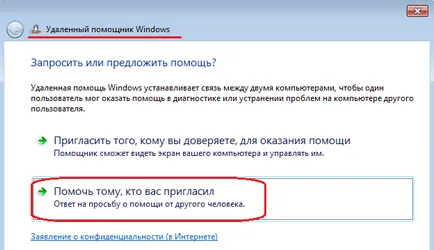
În continuare, selectați elementul „Opțiuni pentru conectivitate îmbunătățită pentru a sprijini“:
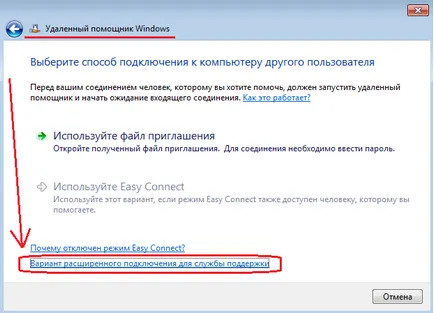
Apoi, specificați numele computerului la care trebuie să vă conectați:
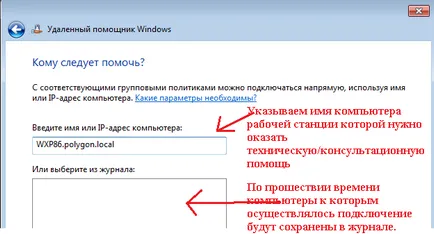
Având în vedere că există o legătură:
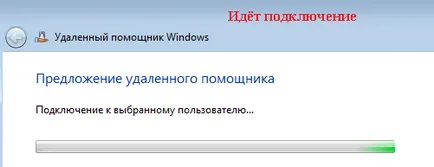
Pe stația de lucru cu WindowsXP va solicita ca administratorul de sistem în conformitate cu testul de cont dorește să se conecteze la stația de lucru.

Cu acordul presei „Da“, asistentul la distanță este conectat la modul de afișare pe ecran. Ie el va vedea ce ferestrele sunt deschise pe sistemul dvs., și vă puteți arăta că sunteți în imposibilitatea de a lucra ceea ce este greșit, sau:
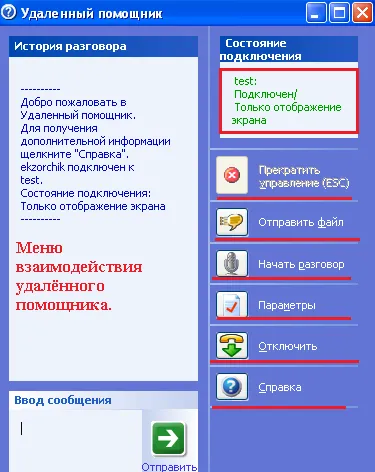
Pe sistemul Windows 7 utilizând meniul, puteți, de exemplu, începe cu utilizatorul de chat:
Talk - scrie pe stânga, care sunt conectate la dreapta vom vedea că este afișată utilizatorului.
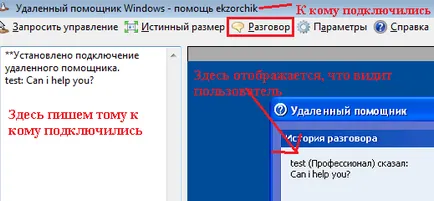
Un exemplu de modul în care un utilizator (utilizator de conectare la stația WXP86.polygon.local - ekzorchik) corespunde:
Testul a spus: Pot să vă ajut?
Ekzorchik a spus: mulțumită nici o problemă.
Tu ar trebui să funcționeze în toate funcțiile oferite de funcționalitatea Asistent la distanță pentru înțelegerea în continuare. Am analizat doar o mică parte. Cred că va înțelege, nu este nimic complex aici. Asta e, noroc! Stay tuned.